今天继续给大家介绍Linux运维相关知识,本文主要内容是Softether管理端安装与设置。
一、Softether管理端工具安装
在上文Softether详解(二)——Softether服务端安装中,我们介绍了softether服务端的安装与配置,今天,我们就来介绍Softether管理端工具的安装与配置。我们把Softether管理端工具在Windows7设备上进行安装使用,并对Softether进行管理。
首先,我们在官网上下载下Softether的管理端工具,如下所示:
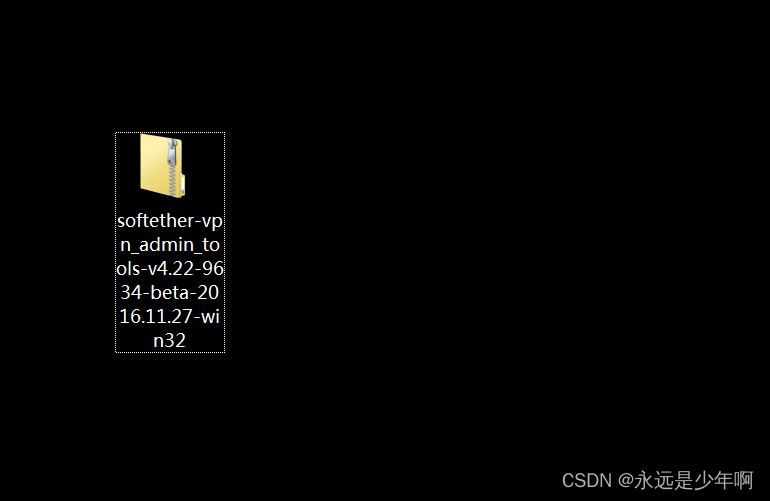
我们将该压缩包解压后,出现如下文件:
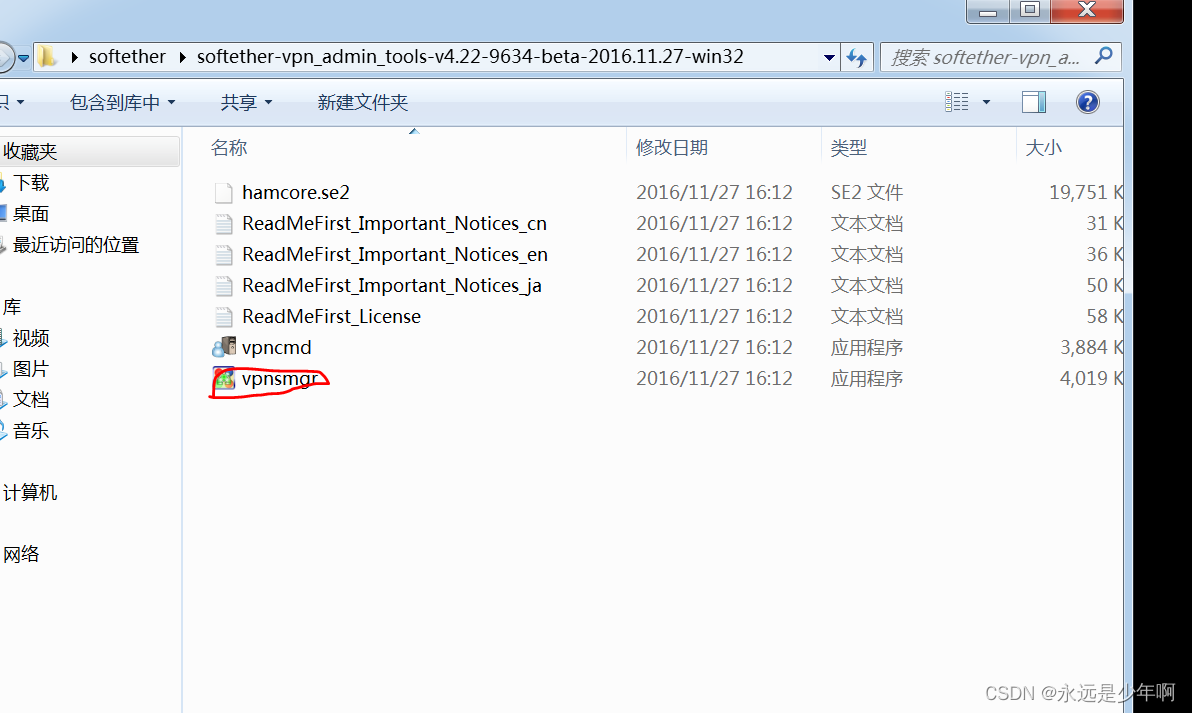
在这里,我们运行V*Nsmgr,即可运行Softether管理端工具。
二、V*N连接设置
在该工具运行后,我们会开启如下页面:
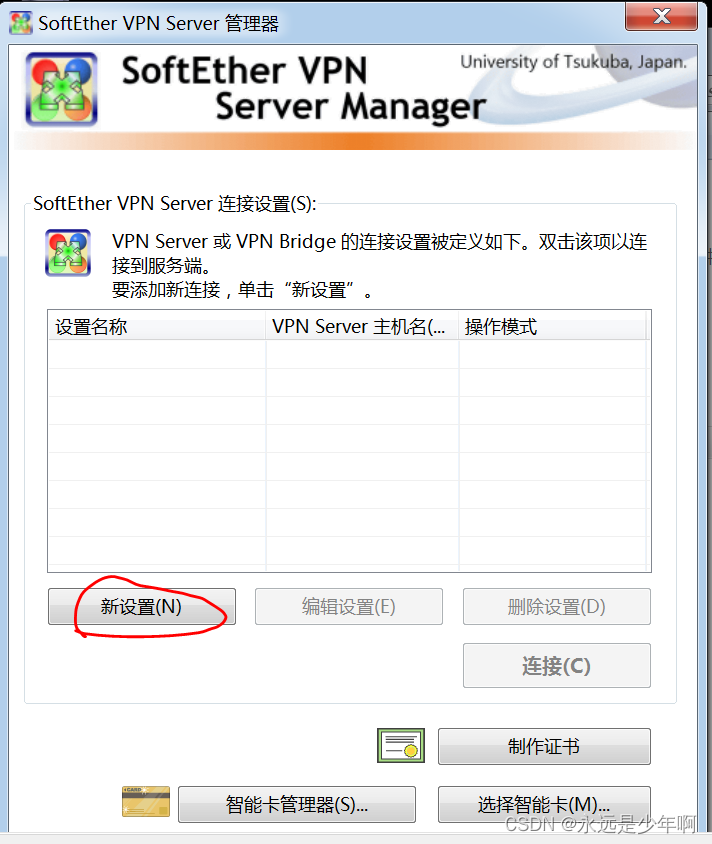
在这里,我们点击“新设置”,会出现如下窗口:
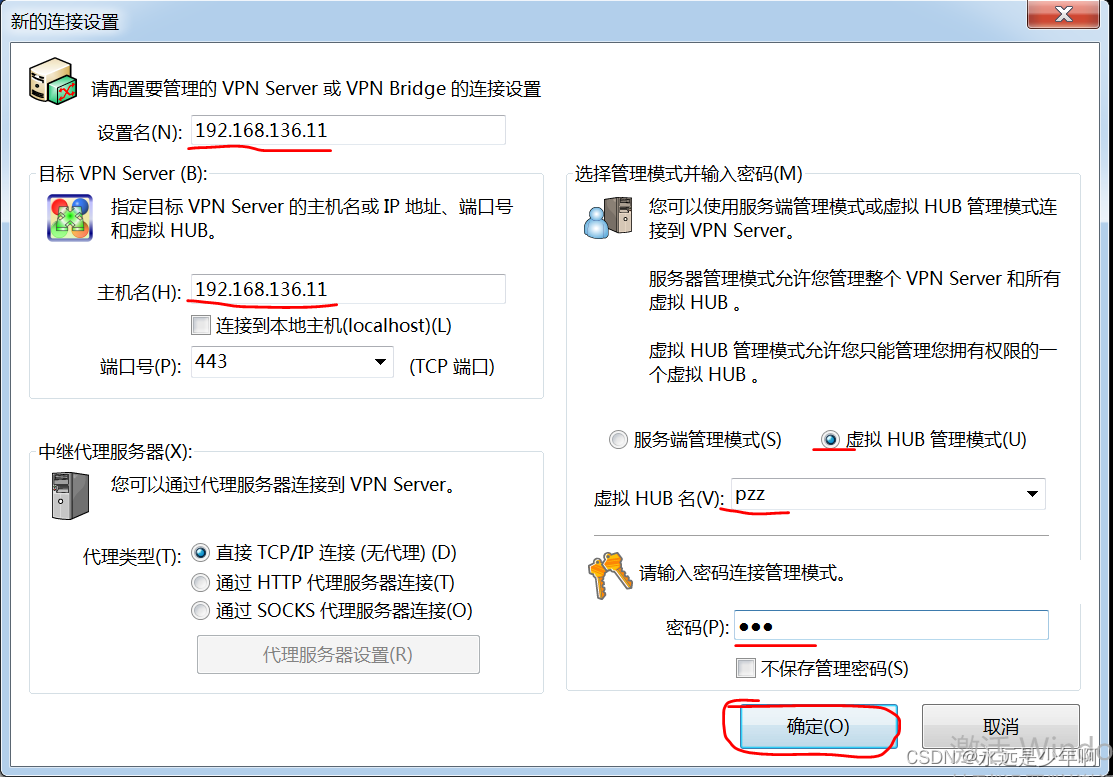
在以上窗口上,我们设置好softether的主机名、虚拟HUB名和密码(必须与上文中我们配置的HUB名称和密码相匹配),之后点击确定,会出现如下窗口:
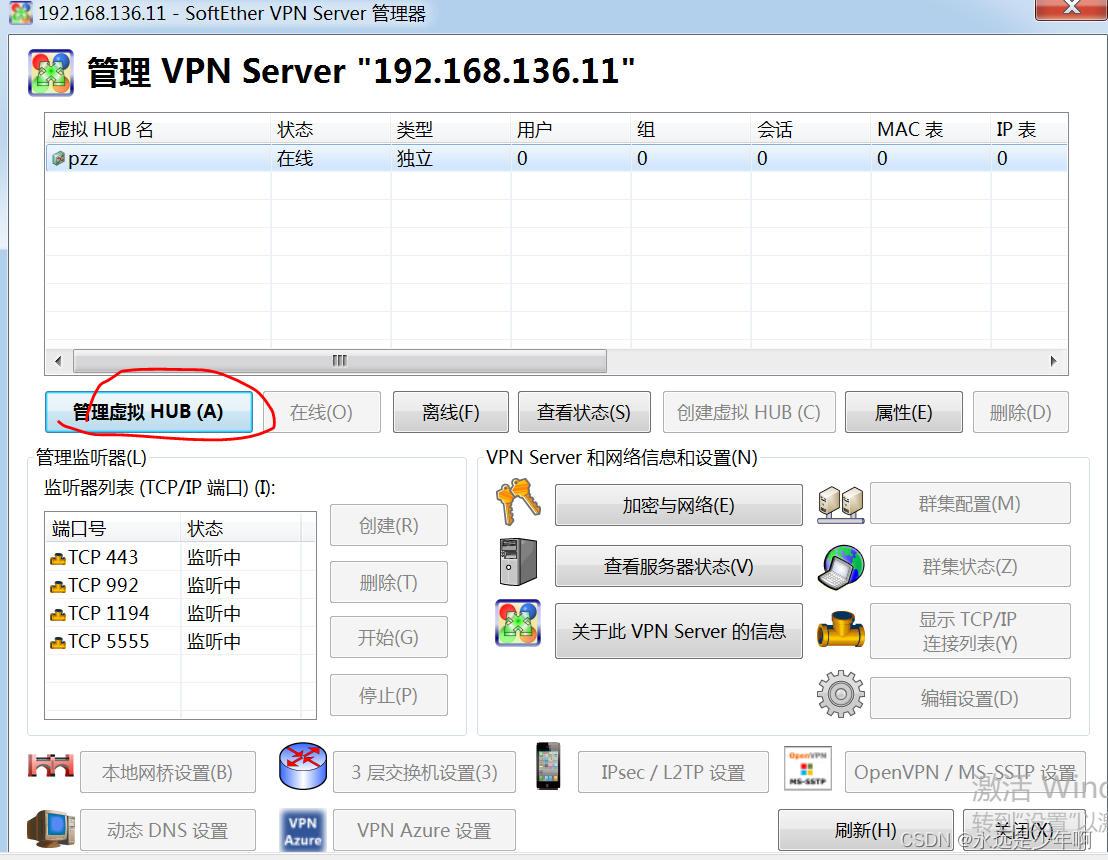
三、创建用户
在以上窗口中,我们点击“管理虚拟HUB”,会出现如下窗口:
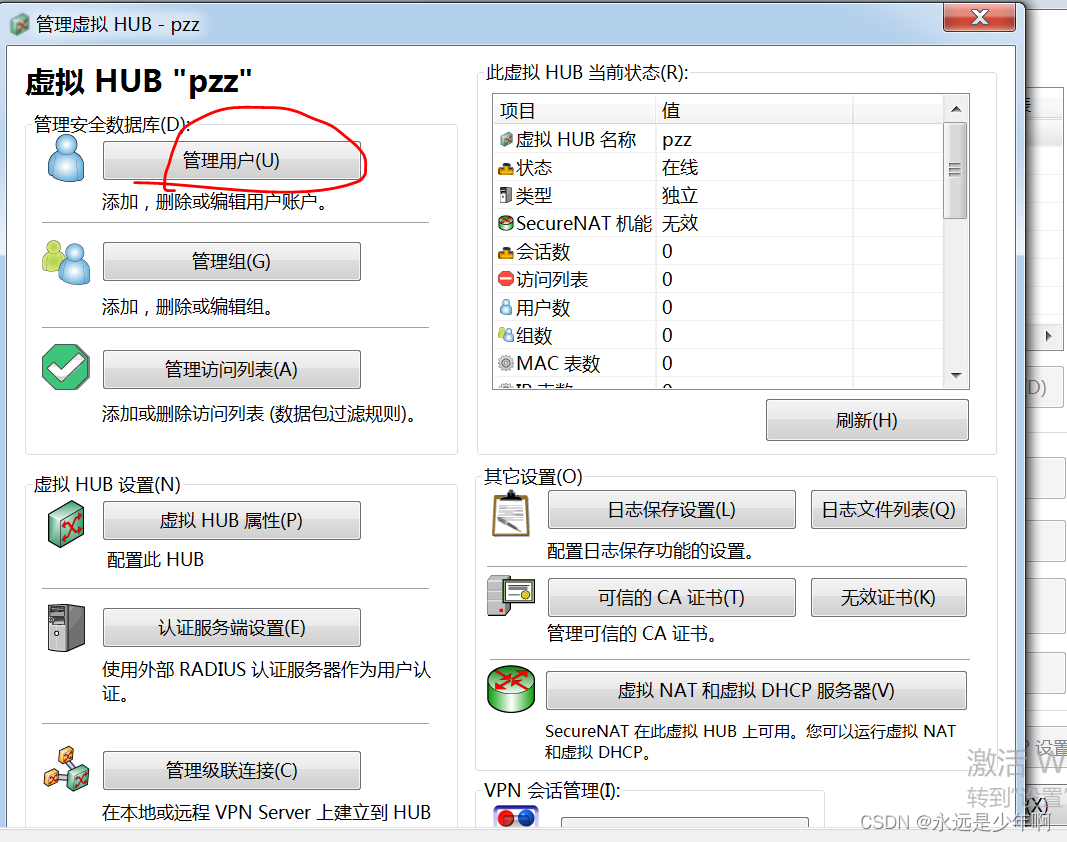
在以上窗口中,我们点击“管理用户”,会出现如下窗口:
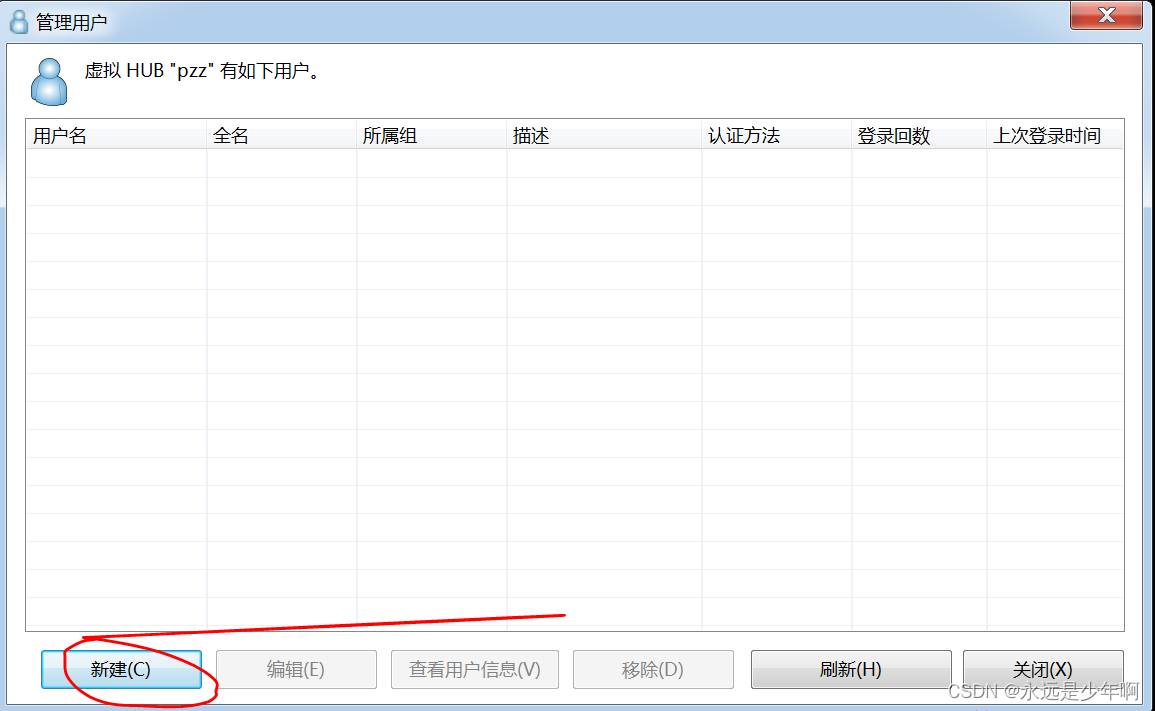
在上窗口中,我们点击“新建”,会出现如下窗口:
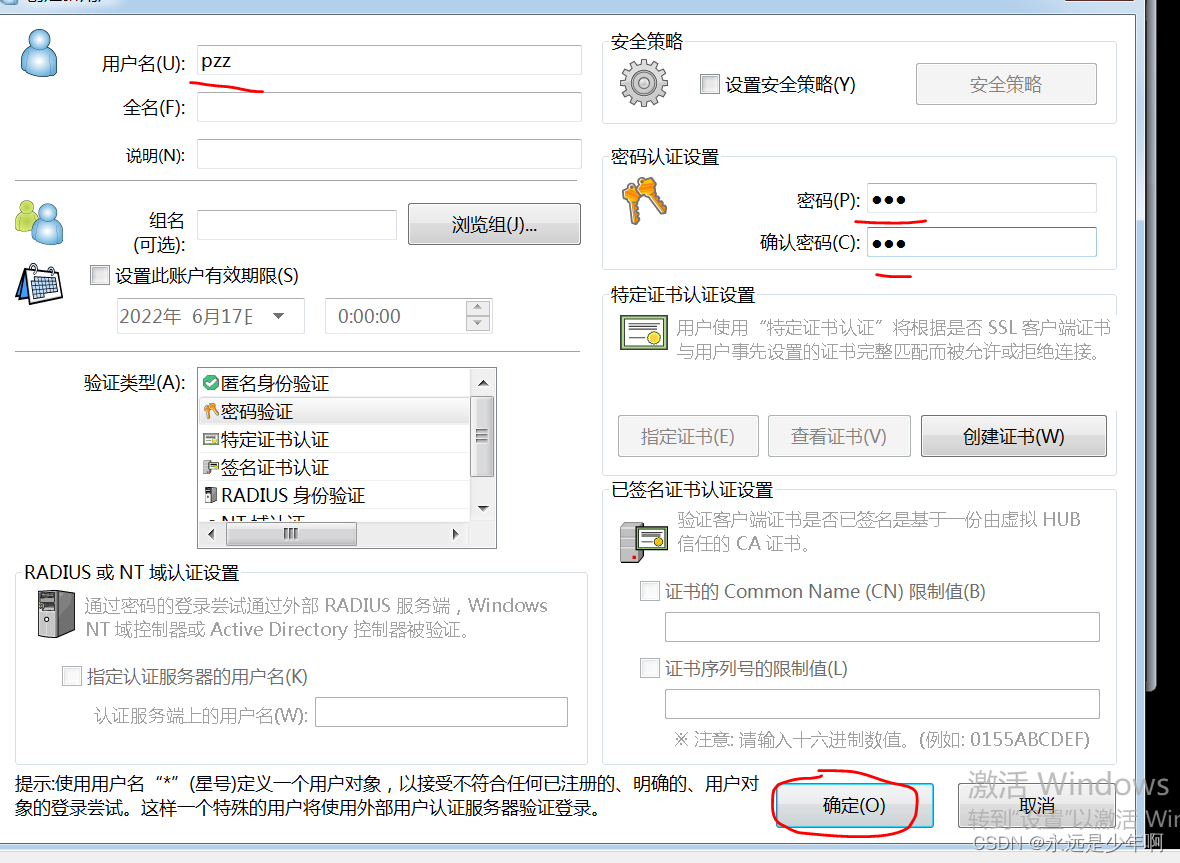
在该窗口中,我们创建一个V*N的管理用户,用户名和密码我们可以随意设置,但是必须记好,在后面的Softether客户端配置中要使用该用户名和密码。完成配置后,我们点击“确定”,即可看到用户已经被添加,如下所示:
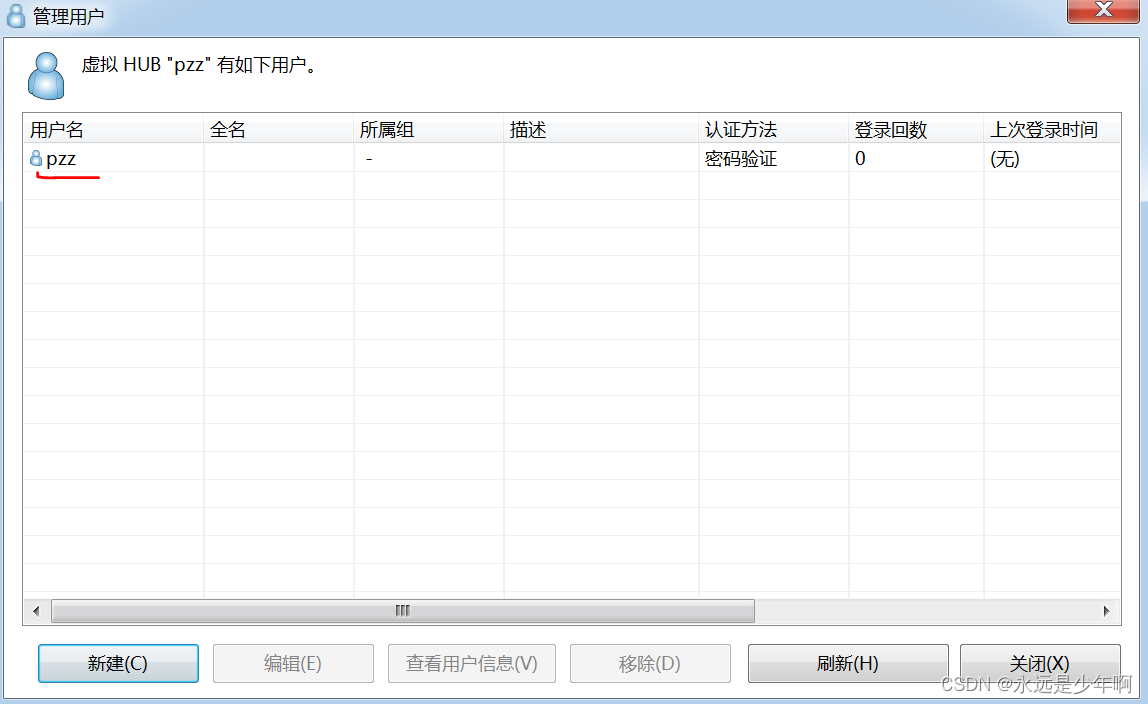
这样,我们的用户就创建完成了。
四、虚拟NAT和DHCP启动
之后,我们会到原来的窗口上,点击“虚拟NAT和虚拟DHCP服务器”,如下所示:
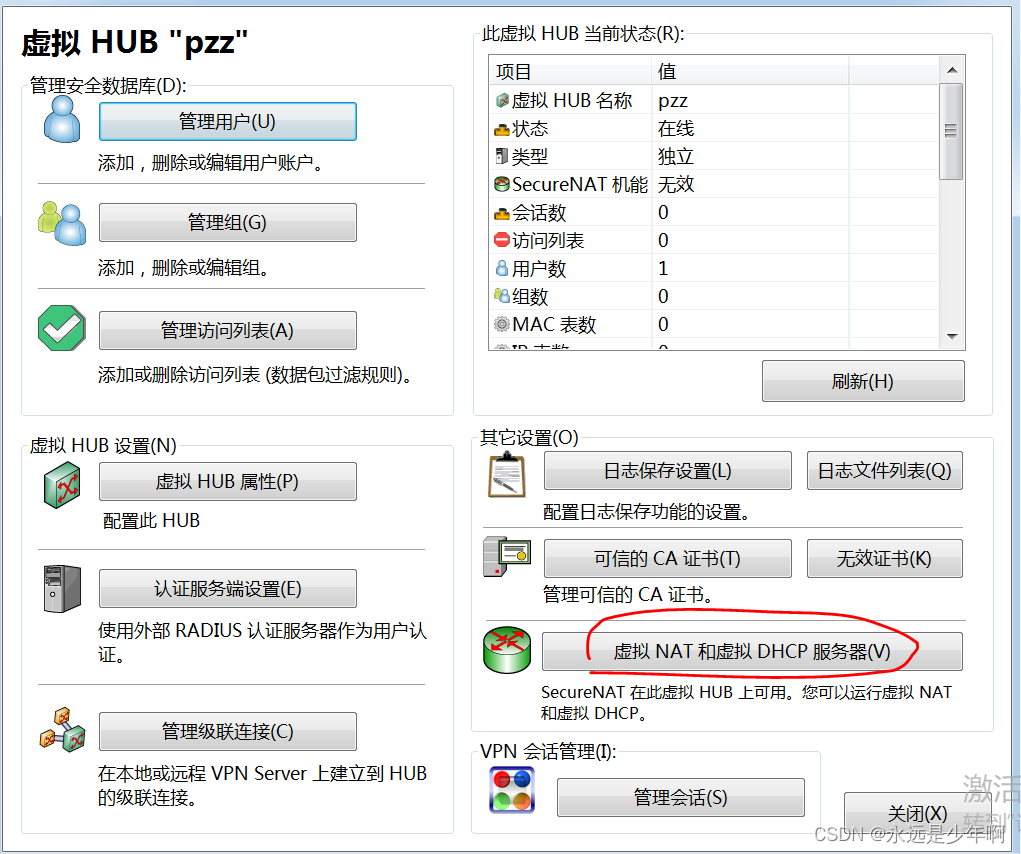
完成后,会出现如下窗口:
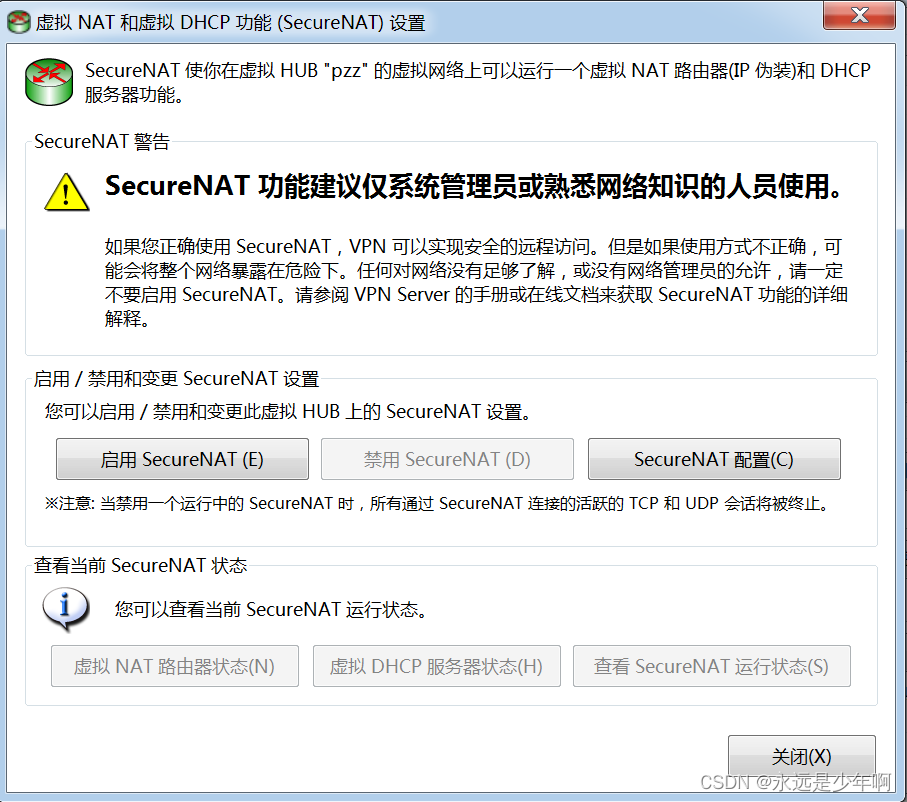
在该窗口处,我们点击“启用Secure NAT”,并选择确认后,该窗口会如下所示:
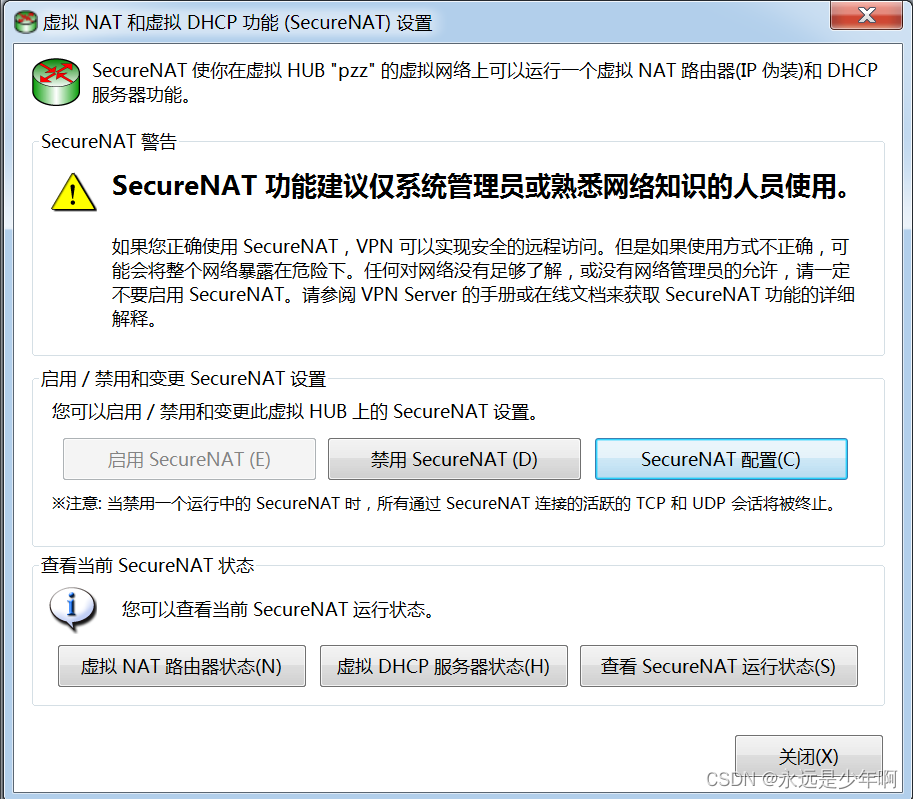
我们点击“Secure NAT配置”,就可以查看Secure NAT的配置信息了,如下所示:
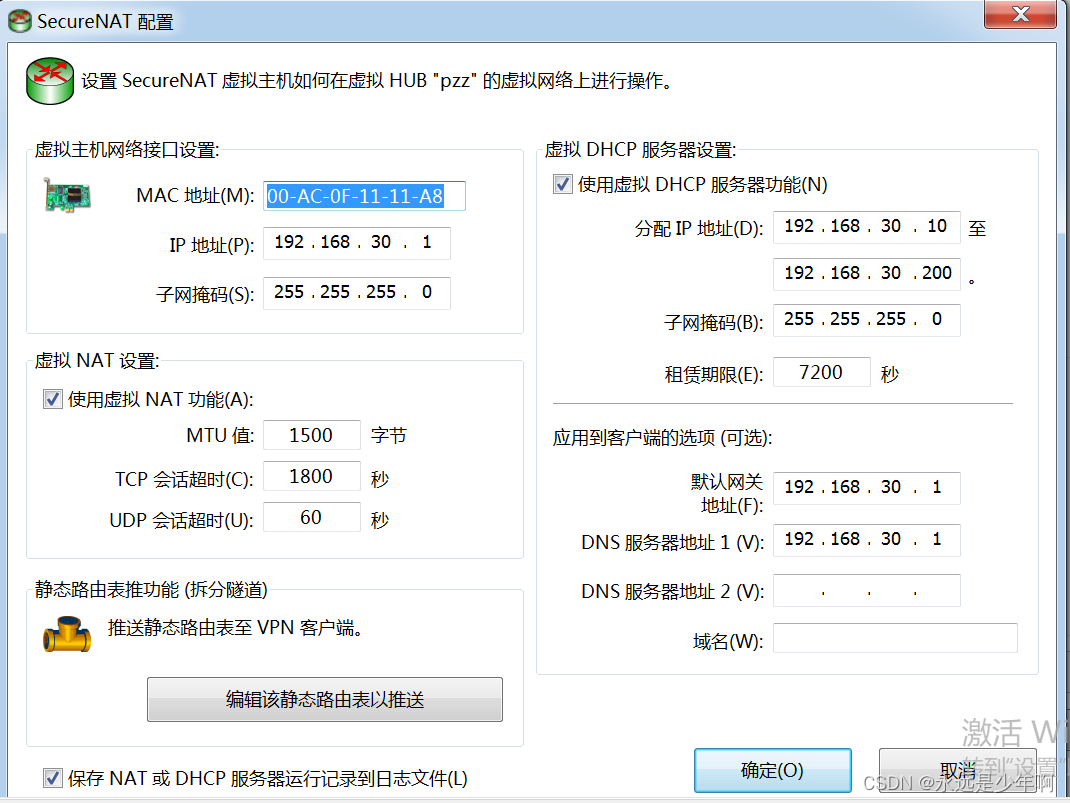
这样,我们的Softether配置端就完成了。
原创不易,转载请说明出处:https://blog.csdn.net/weixin_40228200